企業でパソコンの購買担当をしていた経験を踏まえてパソコンの買い方について書いてみたいと思います。
勿論企業で購入する際の目的と個人で利用する際の目的は違いますので同じ基準ではないですが
機種も絞り込むやり方は変わらないので十分に活用できるのではないかと思います。
まずはどんな種類のパソコンが有るかを知る
一口にパソコンといっても色々なものが有ります。
自分に適したものはどのようなものなのかを理解する必要が有ります。
パソコンの種類
OSの違い
パソコンには大きく分けてWindowsとMACが有りますがこれは初心者であればWindowsを選んでください。
理由はまず利用者が圧倒的に多いので周りに聞けるという点と導入すると便利なソフトが沢山あるという点です。
メーカー製か自作か?
はじめはメーカー製を選んでください。
自作であれば自分の好きなパーツを組み込むことが出来て低コストで拡張性の高いパソコンを購入できますが
初めてで自作をするのは正直無謀です。
パーツの組み合わせを近いして組み上げるのは知識が要りますし旨く動かなかった時の対応方法も必要なのでお勧めできません。
メーカー製であれば既にOSが導入された状態でセットアップ手順書通りにすれば動かない事はまず考えられないですしメーカーにはよりますがサポートセンターも充実しています。
またコストパフォーマンスの面でも拡張性が低い事を除けば自作よりも良いと思います。
※ここでいう拡張性はパーツの追加や交換を指しています。
どのようなラインナップがあるのか?
現在販売されているパソコンには大きく分けて以下のような種類があります。
- ディスクトップ高性能パソコン
- デスクトップ事務用パソコン
- ノート事務用パソコン
- ノート持ち運び用パソコン
- タブレット
それぞれの特徴を見てみましょう。
- デスクトップ高性能パソコン
高性能CPU、大量のメモリ、高速グラフィックカードを搭載したモデルでメーカーによってはハイエンド機と書いてあることも有ります。
用途しては重いゲームに利用する場合や動画編集などに利用する場合もあります。
価格は高めです。
- デスクトップ事務用パソコンWORDやEXCELやメール、インターネットの利用などの用途に使用するパソコンです。
性能はそこそこですが軽いゲームや動画処理も行うことが出来ます。
価格は廉価です。 - ノート事務用パソコンデスクトップ事務用と同様の用途ですが性能的には少し劣ります。
その代り簡単に持ち運ぶことが出来ます。
価格は廉価で場合によってはデスクトップよりも安い場合も有ります。 - ノート持ち運び用パソコン事務処理用の機能をコンパクトな機体にまとめたもの重量、バッテリーの持続性も重要な基準となる。
価格は比較的高め - タブレットマイクロソフト社のSurfaceに代表される機種でタッチパネルでの操作が前提、入力作業は若干劣るが視認性は期待できる。
価格は比較的高め
相関関係を図にして見ました。
初心者にお勧めの種類は?
まずはどんな使い方をするかを考えてみる必要が有ります。
5つのチェックポイント
- 家庭内で持ち運びを頻繁に行うか
- 外出時に利用を想定しているか
- 動画編集や最新ゲームなどを行うか
- 購入予算は幾ら位か
- パソコンの障害時のリカバリーが容易か
それぞれの点について考えてみましょう
Q)家庭内で持ち運びをするか
これを行う場合はノートパソコンの方が
当然望ましいですね。デスクトップでも
移動は可能ですが結構大変なので考えない方
が良いと思います。
ノートパソコンであれば家庭内で無線LANを
施設することでどこでもインターネットを
利用できますし大きい画面でYUTUBEなどの動画を
見たい場合はテレビの近くに持って行って
ケーブル接続で動画を楽しむという方法もあると
思います。
Q)外出時に利用を想定しているか
外出時に利用を想定しているのであれば
重量は1.5kg以下バッテリーの持続性は
カタログスペックで8時間程度あるものが
良いと思います。
バッテリーの持続性が長ければACを持っていく
事が不要になる場合が増えるので持ち運びが
楽になります。
それにもし電源を使えない場所であれば
せっかく持って行ったのに電源が無くなって
使えないという場合も有ります。
Q)動画編集や最新ゲームなどを行うか
これはパソコンの性能に影響を与えてきます
特にグラフィック関連の性能が重要となりますので
基本的にグラフィックカードを搭載した
デスクトップパソコンから選ぶことになります。
Q)購入予算は幾らか
そもそも予算が足りなければ購入することは
出来ないのでもう少し廉価なものでも良いか
検討が必要になります。
Q)パソコンの障害時のリカバリーが容易か
パソコンを利用していて調子が悪くなることも有るかと思いますがその際のリカバリーが容易かどいうか
これはメーカーによってはボタン一つで可能なメーカーもありますしディスクを利用しての作業が必要なメーカーもあります。
実際のモデル選定
購入の方針
まず、大は小を兼ねるので購入してから機能が足りない
性能が悪いという事を避けるため
予算の許す限り高性能の物を選びます。
但し、ハイエンドモデルはコストパフォーマンスが悪いのが常なのでボリュームゾーンの中で選ぶのが良いと思います。
※パソコンは使っているうちにマイクロソフトのWindows Updateなどが適用されて購入時よりも動作が遅くなるのが常です。2~3年で購入し直す場合は良いですがやはりもう少し使いたいという場合は余裕のある機種を選ぶべきです。
購入し直しになってしまうと導入してあるソフトもOSのバージョンが上がっていて買い直しという場合が多いので費用も手間もばかになりません。
では実際の通販サイトを見て見ましょう!!
今回は実際に販売実績が多いレノボの直販サイトを中心に見てみます。
レノボを選定している理由はもう一つあって
障害時のリカバリーが簡単なことです。
基本ボタン一つでOSの際導入などの作業が行えますので非常に便利です。
高性能ディスクトップ高性能パソコン
お勧め機種
Erazer X510 – 57330552
価格:¥118,800~
クーポンはこちらで確認できます。
⇒レノボ直販サイト Erazer X510 – 57330552

<<お勧め理由>>
10万円前後である程度の性能を手に入れることが出来るコストパフォーマンスに優れた機種であり拡張性も有している。
性能:
プロセッサーインテル Core i5-4670K プロセッサー( 3.40GHz 1600MHz 6MB)
•初期導入OSWindows 8.1 Update 64bit
•グラフィックNVIDIA GeForce GTX 650 2GB
•メモリー8.0GB PC3-12800 DDR3 SDRAM 1600 MHz
•ハード・ディスク・ドライブ[12]SSHD (1TB HDD 7200回転 + 8GB SSD)
•オプティカル・ドライブDVDスーパーマルチ
•保証1 年
<<補足>>
大容量の動画を変数する場合は少しメモリーを増やした方が良いかもしれません。
空きスロットも有るので拡張性もあります。
※モニター、MS Officeは別売りです。
デスクトップ事務用パソコン
お勧め機種
ThinkCentre M73 Tiny
価格:55,080円~
詳細の情報はこちらのサイトから確認できます。
<<お勧め理由>>
コンパクトに必要な機能がまとまった機種であり
重量も1.35kgと軽く別売りのモニターに取り付けることでモニターと一緒に持ち運ぶ事が可能
但し空きポートがないので拡張性には欠けるが通常困ることはあまりないと思われる。
性能:
•Windows 8.1 Pro
そのほかの Windows エディションも選択可能
•最大 第4世代 インテル® Core™ i7 プロセッサー・ファミリー
•幅34.5 x 奥行182 x 高さ179mm
•セキュリティー・チップ(TPM)なし/インテルAMT 非対応
ノート事務用パソコン
お勧め機種
ThinkPad L540
価格:75,600円~
詳細はこちらのサイトから確認できます。
<<お勧め理由>>
ノートパソコンでありながら抜群のコストパフォーマンスです。
価格的にデスクトップパソコンより廉価になります。
ノート持ち運び用パソコン
お勧め機種
実はこのジャンルは選定が難しくて
2つのグループに分かれると考えています。
- スタンダードモバイルパソコン
モバイル性を持ちながら事務処理にもある程度耐えられるグループ - ウルトラモバイルパソコン
モバイル性を追求したグループ
1。スタンダードモバイルパソコングループの条件
重量1.5kg以下・フルキーボード・バッテリーの持続性8時間以上
2。ウルトラモバイルパソコングループの条件
重量1kg以下・フルキーボード・バッテリーの持続性8時間以上
です。
スタンダードモバイルパソコンのお勧め
ThinkPad x240
詳細はこちらのサイトから確認できます。
<<お勧めの理由>>
このモデルを選定している理由は
この前レビューしたばかりというのも有りますが
フルキーボードを装備していて好みは判れるかと思いますがトラックポイントを装備していることです。
また、バッテリーの持続性も14.9時間と十分ですし
高性能CPUを搭載しているモデルもあります。
どのCPUを選ぶかは予算との相談の部分も有りますが
core i’7を搭載したモデルをお勧めします。
このモデルであれば画像処理もある程度早く処理してくれるので1台で色々な用途に使用できます。
また、VGAなどの有ると便利なI/Fを有しているのもお勧めしている理由の一つです。
このクラスではパナソニックのLet’S NOTEも候補となると思いますが価格が比較的高いのと障害時のリカバリー手順が若干煩わしい機種が多いので対象としていません。
ウルトラモバイルパソコン
お勧め機種
この条件に合致するのは
VAIO株式会社のVAIO Pro 11シリーズか
NEC Lavie G タイプzシリーズしか有りません。
※NECは直販専用モデルでも有る様ですが。。
一応管理人も使用しているVAIOを推薦します。
目安価格:¥ 139,230程度
アマゾンですので価格は変動しますので
最新の情報はこちらから確認できます。
⇒ソニー(VAIO) VAIO ビジネス VAIO Pro 11 (11.6W/タッチ無/W7P32DG/i5/4G/128G/黒/VAIO株式会社製) VJP1111AUS1B
<<お勧めの理由>>
重量が約800g弱と非常に軽量なので
持ち運びに非常に便利で
かつ性能も十分であり、
バッテリーの持続性に関しても約8時間と十分なスペックです。
また、細かい事ですがACアダプタにUSB機器への電源供給が可能なためスマホの充電用にも利用できる事
実際に管理人はこのパソコンとスマホの組み合わせで
テザリングを活用して一日外出してもあまりかさばらずに使用できています。
タブレット
お勧め機種
これはマイクロソフトのSurface Pro一択だと考えています。
ただ正直WinodwsタブレットはiPadやAndoroidのタブレットと比較してこなれていなくて
現時点ではあまり買いではないと考えています。
但し、軽量の閲覧主体のパソコンが欲しくて
オフィスも廉価で欲しい場合は選択しになると思います。
特徴はWindowsのソフトを使えることですが
操作性がタッチ操作に対応した設計になっていないので
従来のキーボードとマウスで操作した方が使いやすいというのが現状だと思います。
実際Surfaceを使っている人を見ても外付けのキーボードを一緒に購入してそれで捜査している人が多いですね。
それだとウルトラモバイルの領域と重なっていて
最初からキーボードがついている方が良いのかどうかというような差になってきていると思います。
一応マイクロソフト社がオフィス付きで廉価に販売していることも有ってかなりの数が販売されてはいる様です。
Windows系のタブレットに関してはWindows10になってようやく使える様になるのではないかと見ています。
一応Surface 3 Proの情報です。
価格情報:90,000円程度~
詳細の情報はこちらから確認できます。
失敗しないパソコンの購入の仕方まとめ
- Windowsパソコン選択
- メーカー製パソコンを選択
- パソコンの用途確認
移動、画像処理などを確認 - 予算の範囲でより性能の良いものを選択
- 購入するパソコンに障害が発生した場合容易に復旧できるメーカーを選ぶ
また、アマゾンやレノボの直販サイトなどはキャンペーンなので30%以上のかなりの値引きが出ることが有るので積極的に利用してみるのも良いと思います。
以上長々と書いてしましましたが
最後まで閲覧ありがとうございます。
皆様のパソコン選択の一助となれば幸いです。


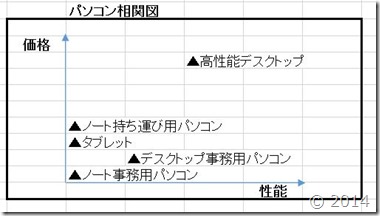






コメント